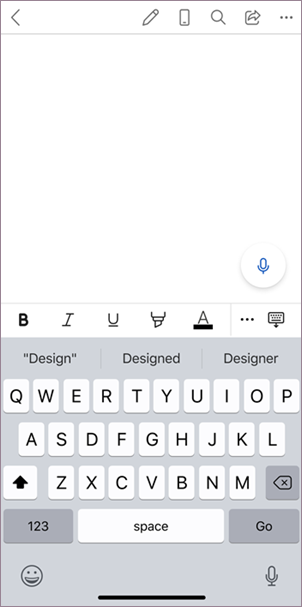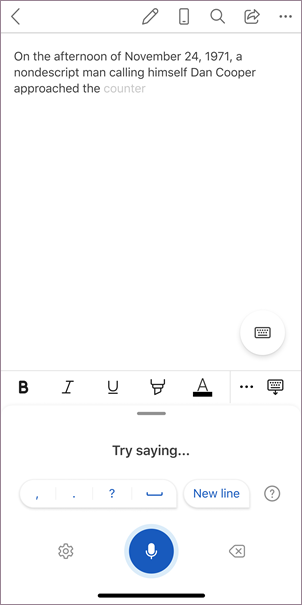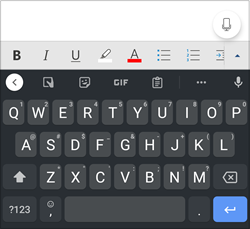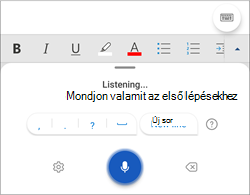A Diktálás funkcióval mikrofonnal és megbízható internetkapcsolattal hozhat létre tartalmakat az Office-ban. Gyorsan és egyszerűen hozhatja ki gondolatait, piszkozatokat vagy vázlatokat hozhat létre, és jegyzeteket rögzíthet.
Diktálás használata
-
A diktálás elkezdéséhez koppintson a mikrofon ikonra.
-
Várja meg, amíg a Diktálás gomb be van kapcsolva, és elkezd figyelni.
-
Kezdjen el beszélni, hogy megjelenjen a szöveg a képernyőn.
Diktálás használata
-
A diktálás elkezdéséhez koppintson a mikrofon ikonra.
-
Várja meg, amíg a Diktálás gomb be van kapcsolva, és elkezd figyelni.
-
Kezdjen el beszélni, hogy megjelenjen a szöveg a képernyőn.
A tartalom diktálása mellett parancsokat is használhat írásjelek hozzáadásához, a lap körüli navigáláshoz és speciális karakterek beírásához.
További információ a diktálás használatáról a Word asztali és webes verziójában
What can I say? (Mit mondhatok?)
A tartalom diktálása mellett bizonyos parancsokat is kimondhat.
Levelezési parancsok
|
|
|
|
|
|
|
|
|
|
További információ
Alapértelmezés szerint a Diktálás az Ön dokumentumnyelvére van állítva az Office-ban.
Aktívan dolgozunk ezen nyelvek fejlesztésén és további területi beállítások és nyelvek hozzáadásán.
Támogatott nyelvek
Kínai (Kína)
angol (Ausztrália)
angol (Kanada)
angol (India)
angol (Egyesült Királyság)
angol (Egyesült Államok)
francia (Kanada)
francia (Franciaország)
német (Németország)
hindi
Olasz (Olaszország)
Japán
portugál (Brazília)
spanyol (Spanyolország)
spanyol (Mexikó)
Előzetes verziójú nyelvek *
Arab (Bahrein)
Arab (Egyiptom)
arab (Szaúd-Arábia)
Bolgár
Kínai (hagyományos, Hongkong)
Kínai (Tajvan)
Horvát (Horvátország)
cseh
dán
Holland (Hollandia)
Angol (Új-Zéland)
észt
finn
Görög
Gudzsaráti (India)
Héber
Magyar
ír
koreai
lett
litván
Máltai
Marathi (India)
norvég (bokmål)
Lengyel
portugál (Portugália)
román
orosz
szlovák
szlovén
Svéd (Svédország)
Tamil (India)
Telugu (India)
Thai
Török (Törökország)
Vietnámi
* Az előnézeti nyelvek kisebb pontosságtal vagy korlátozott írásjelek támogatásával rendelkezhetnek.
Kattintson a fogaskerék ikonra az elérhető beállítások megtekintéséhez.
-
Beszélt nyelv: Nyelvek megtekintése és módosítása a legördülő listában
-
Mikrofon: A mikrofon megtekintése és módosítása
-
Automatikus írásjelek: A pipa be- vagy kikapcsolása, ha az elérhető a választott nyelvhez
-
Trágár szűrő: Potenciálisan érzékeny kifejezések maszkolása ***
-
A "törlés" kimondása önmagában eltávolítja az utolsó szót vagy írásjelet a kurzor előtt.
-
A "törlés" kifejezés eltávolítja a legutóbb kimondott kimondott szöveget.
-
Szó vagy kifejezés félkövérré, dőltté, aláhúzottsá vagy áthúzottsá alakítható. Például diktálja a "felülvizsgálat holnap 17:00-ig", majd azt mondja: "bold tomorrow", amely hagyja a "felülvizsgálat holnap 17:00"
-
Próbálkozzon olyan kifejezésekkel, mint a "félkövér utolsó szó" vagy az "utolsó mondat aláhúzása".
-
"Add comment look at this tomorrow" (Megjegyzés hozzáadása, nézd meg ezt holnap) üzenet új megjegyzést szúr be benne a "Look at this tomorrow" szöveggel.
-
Ha azt mondja, hogy "megjegyzés hozzáadása" önmagában, üres megjegyzésmezőt hoz létre, ahol megjegyzést írhat be.
Ez a szolgáltatás nem tárolja a hangadatokat és az átírt szöveget.
A beszédelemeit a rendszer elküldi a Microsoftnak, és csak szöveges eredmények biztosítására használja fel.
A tartalomelemző szolgáltatásokról további információt az Office Kapcsolt szolgáltatások című témakörben talál.
Nem található a diktálás gomb
Ha nem látja a diktálás indítására szolgáló gombot:
-
Győződjön meg arról, hogy aktív Microsoft 365-előfizetéssel jelentkezett be
-
A Diktálás nem érhető el a Microsoft 365 nélküli Windows Office 2016-ban és 2019-ben
A Diktálás gomb szürkítve jelenik meg
Ha azt látja, hogy a diktálás gomb szürkítve jelenik meg
-
Győződjön meg arról, hogy a megjegyzés nincs Read-Only állapotban.
A mikrofonnak nincs hozzáférése
Ha a "Nincs hozzáférésünk a mikrofonhoz" szöveg jelenik meg:
-
Győződjön meg arról, hogy más alkalmazás vagy weblap nem használja a mikrofont, és próbálkozzon újra
-
Frissítés, kattintson a Diktálás gombra, és adjon engedélyt a böngészőnek a mikrofon elérésére
A mikrofon nem működik
Ha a "Probléma van a mikrofonnal" vagy a "Nem tudjuk észlelni a mikrofont" szöveget látja:
-
Győződjön meg arról, hogy a mikrofon csatlakoztatva van
-
Tesztelje a mikrofont, és győződjön meg arról, hogy működik
A diktálás nem hallja Önt
Ha a "Diktálás nem hallja Önt" üzenet jelenik meg, vagy ha a diktálás során semmi sem jelenik meg a képernyőn:
-
Győződjön meg arról, hogy a mikrofon nincs elnémítva
-
A mikrofon bemeneti szintjének beállítása
-
Áthelyezés csendesebb helyre
-
Ha beépített mikrofont használ, próbálkozzon újra headsettel vagy külső mikrofonnal
Pontossági problémák vagy kihagyott szavak
Ha sok helytelen szó jelenik meg a kimenetben, vagy kihagyott szavakat lát:
-
Győződjön meg arról, hogy gyors és megbízható internetkapcsolattal rendelkezik
-
Kerülje el vagy szüntesse meg a hangba ütköző háttérzajt
-
Próbáljon meg tudatosabban beszélni
-
Ellenőrizze, hogy a használt mikrofont frissíteni kell-e